この記事では、VBAでExcelのセルに入力された文字の色や、セルを塗りつぶした色の明るさを調整する方法を実際のVBAコードを含めて紹介します。
色の明るさは、通常の色の設定に加えて調整することができます。明るさを調整することで、グラデーションの効果を生み出すこともできます。
では、早速VBAコードを見ていきましょう。
目次
VBA│TintAndShadeプロパティ
この章では、セルA1に入力されている赤文字の色の明るさを調整するVBAコードを紹介します。
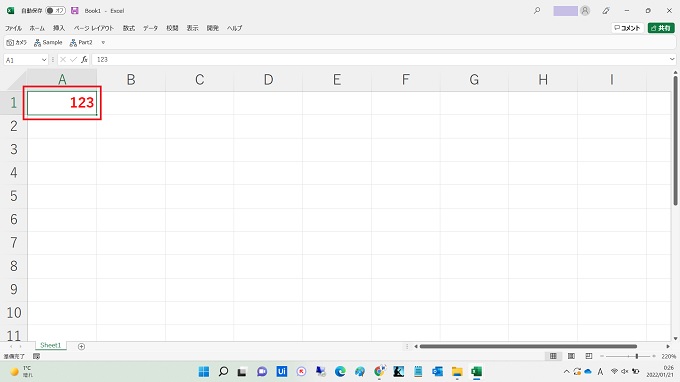
基本構文
object. Font.TintAndShade = 0.4
- object = 文字に色を設定する対象のセル
この例では、A1です - Font = フォントを設定するプロパティ
この例では、Fontの後に記述されているTintAndShade(明暗)です - TintAndShade = 色の明暗を指定するプロパティ
-1~1の範囲で設定します
Rangeプロパティ
Sub Sample()
Range(“A1”).Font.TintAndShade = 0.4
End Sub
Cellsプロパティ
Sub Sample()
Cells( 1 , 1 ).Font.TintAndShade = 0.4
End Sub
補足│色の設定と同時に明るさを調整する
前章では、すでに入力されている文字の色の明るさを調整するVBAコードを紹介しましたが、文字の色の設定と同時に色の明るさも調整する場合には、Withステートメントを使って、下記のように記述することができます。
Sub Sample()
With Range(“A1”).Font
.Color = RGB(255, 0 , 0)
.TintAndShade = 0.4
End With
End Sub

